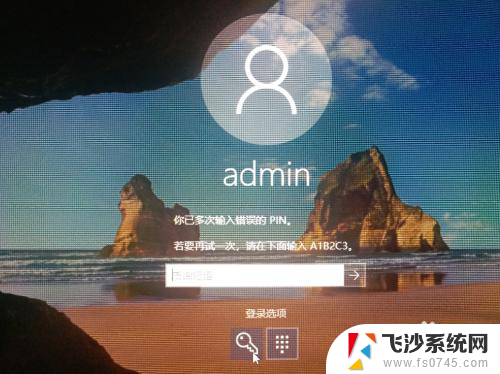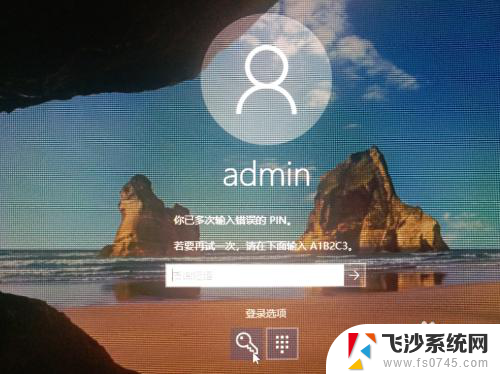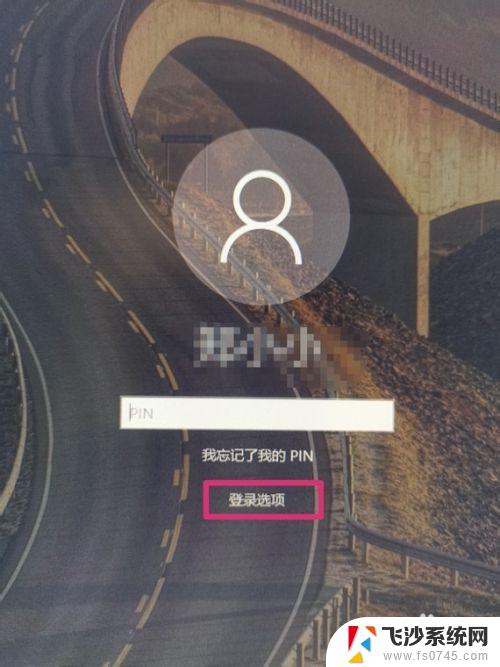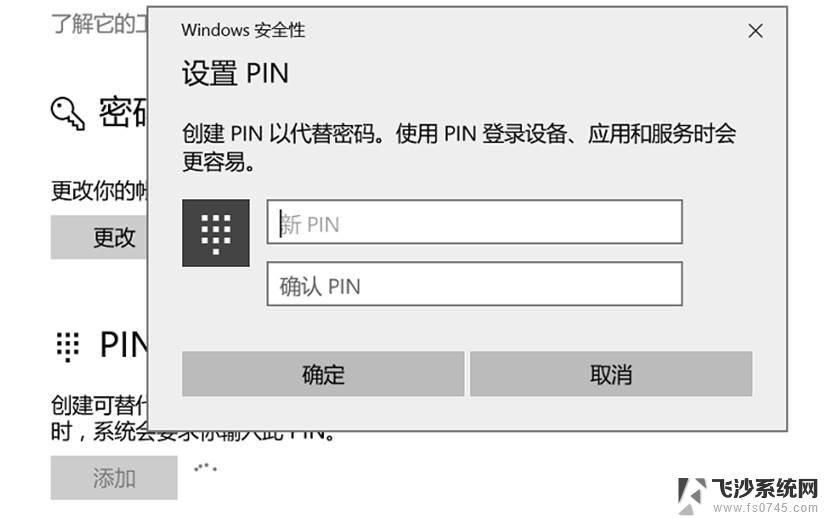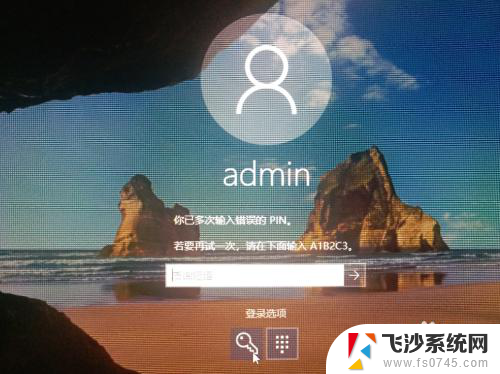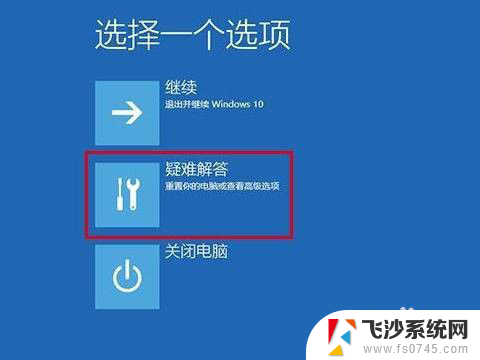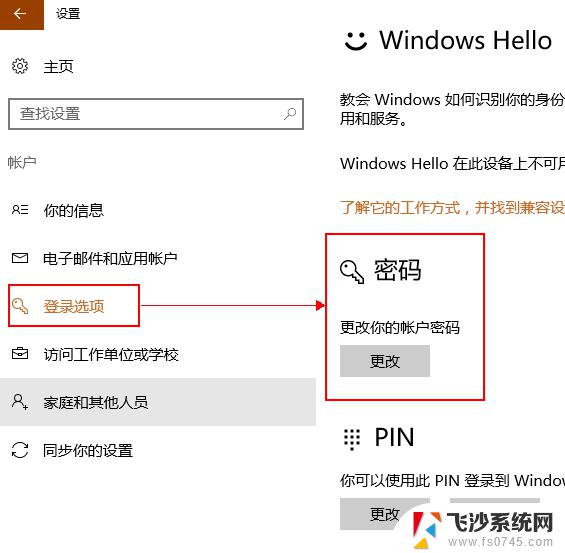电脑pin码忘记了怎么开机 Win10 PIN密码忘记了怎么找回
电脑pin码忘记了怎么开机,在现代社会中电脑已经成为了我们生活中不可或缺的一部分,有时候我们可能会遇到一些问题,比如忘记了电脑的PIN码,导致无法开机。特别是在使用Windows 10操作系统的情况下,忘记PIN密码可能会给我们带来一些困扰。当我们忘记了Win10的PIN密码,又该如何找回呢?今天我们就一起来探讨一下这个问题。
方法如下:
1.win10如果使用pin码登录,忘记了。如图提示,可以根据提示来。找回密码(这里不是咗嚛讨论的)
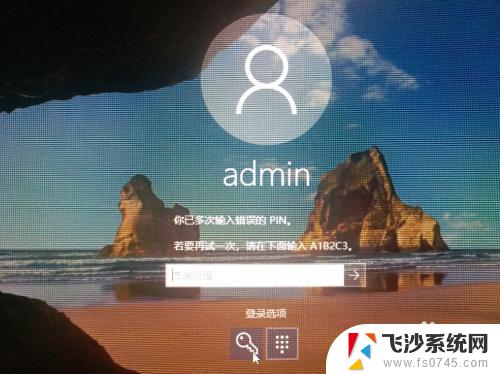
2.忘记PIN码怎么办?方法1.使用系统登录密码,点击钥匙。切换到系统账号密码登录。
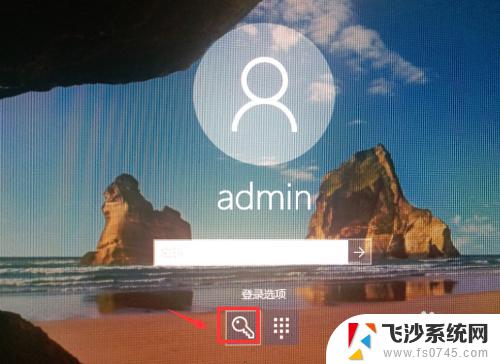
3.如果登录用户的密码也忘记了,点击下方的切换账号。选择其他管理员登录
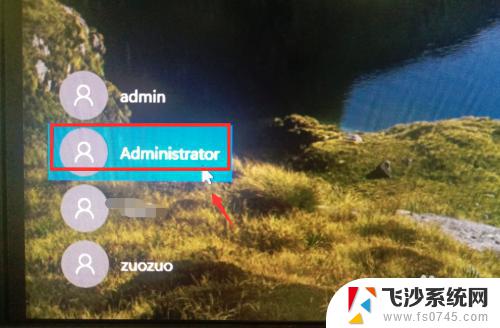
4.登录到其他管理员后,找到计算机管理。
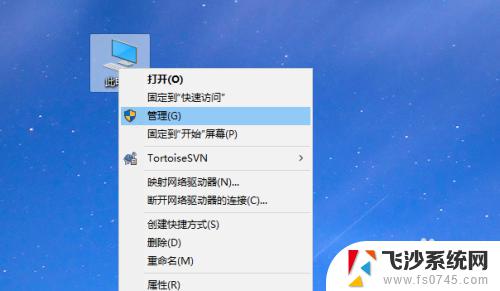
5.进入计算机管理,用户和组。重置刚刚的管理员或用户密码。
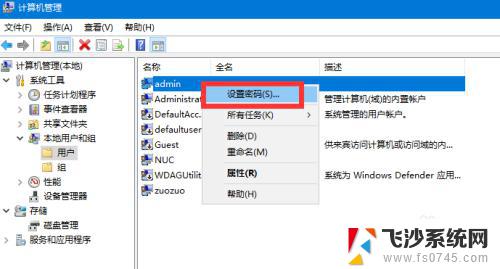
6.取消PIN码接着注销,登录到刚刚的用户账号。点击“更改账号设置”
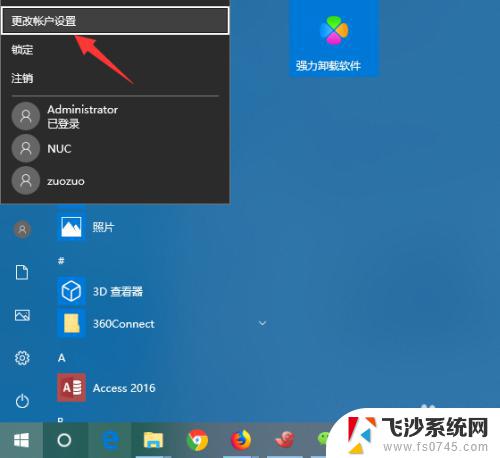
7.进入用户账号信息配置界面,如箭头位置。点击“切换为系统登录账号”

8.然后是微软用户账号验证,输入微软账号密码。
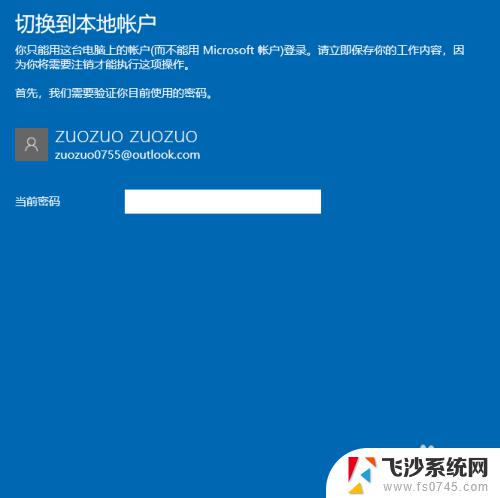
9.设置登录密码接着是配置刚刚的用户名账号和密码。
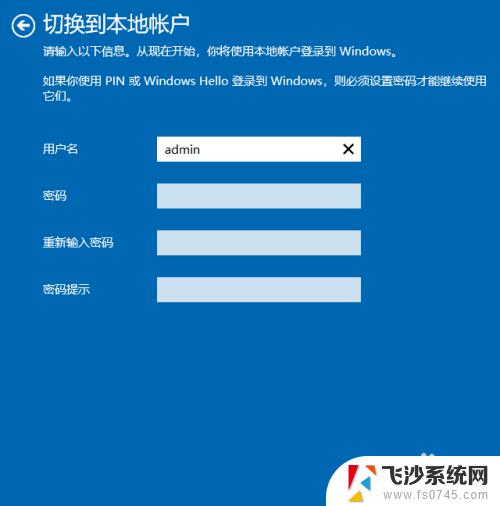
10.配置好之后,注销计算机就取消PIN码登录了。
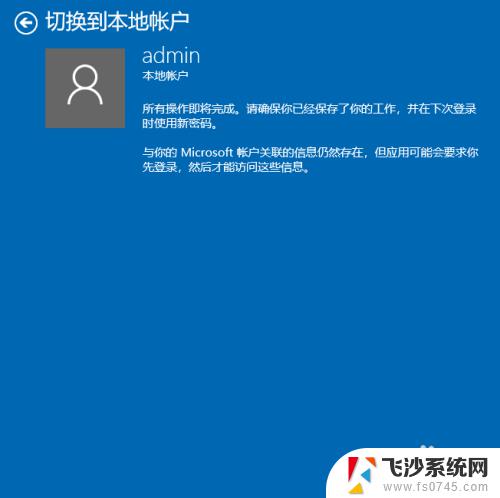
以上就是电脑PIN码忘记了怎么开机的全部内容,如果你也遇到同样的情况,请参照小编的方法来处理,希望这些方法能对你有所帮助。